Отключите режим Overtype, чтобы восстановить контроль над документом.
- Microsoft Word, похоже, заражен ошибкой, из-за которой текст исчезает, когда вы вводите его в документ.
- Это странное явление, которое может быть чем угодно, от неисправной клавиатуры до неправильного форматирования.
- Мы покажем вам, как обойти эту проблему и остановить автоматическое удаление текста.

Представьте, что вы печатаете документ, но ничего не получаете, потому что Microsoft Word продолжает удалять текст. Вы будете печатать и вдруг увидите, что одна или несколько букв или слов исчезли из вашего документа. Иногда исчезают даже целые абзацы.
Наиболее вероятная причина заключается в том, что какое-то форматирование, примененное к вашему документу, сознательно или неосознанно приводит к необычному поведению текста. Итак, как вы можете печатать без исчезновения текста? Вот как.
Почему Word продолжает удалять мой текст?
Сталкивались ли вы с проблемой, когда Word автоматически удаляет ваш текст? Что может быть причиной? Мы рассмотрим некоторые возможные причины ниже:
- Приложение крушение – Возможно, ваше приложение Office зависло во время набора текста, и ваш текст не может быть извлечен из памяти системы.
- Случайное удаление - Есть несколько сочетаний клавиш, которые вы можете нажать во время редактирования в Word, чтобы удалить ваш текст. Например, вы могли намереваться скопировать, но поскольку Ctrl + Икс и Ctrl + С так близко, ваши пальцы блуждали, и в итоге вы удалили свой текст.
- Неисправность клавиатуры – Клавиатуры, как и любое другое железо, могут начать барахлить. Это может быть конкретная клавиша или вся клавиатура, которая автоматически удаляет текст в вашем приложении Word.
- Скрытое форматирование – Некоторые документы содержат скрытое форматирование, например режим замещения. Это обычное дело, особенно если вы не являетесь первоначальным автором документа. В таких случаях это может привести к автоматическому удалению, потому что оно запрограммировано на замену всего, что вы вводите.
- Вирусная инфекция – Мы все знаем, как вирусная атака на ваш компьютер может нарушить статус-кво вашей системы. У него есть возможность изменить поведение некоторых приложений, и Word может стать жертвой, поэтому он автоматически удаляет текст.
- Ошибки драйвера – Если ваши драйверы клавиатуры несовместимы или устарели, они могут вызывать ошибки.
Как остановить стирание текста при наборе?
Прежде чем вносить постоянные изменения, проверьте следующее:
- Откройте другой документ Word и посмотрите, сохраняется ли такое же поведение.
- Проверьте свою клавиатуру на наличие проблем и убедитесь, что драйвера свежие.
- Убедитесь, что вы используете подлинную копию Microsoft Word и что она обновлена до последней версии.
- Перезагрузите компьютер в безопасном режиме. и проверьте, сохраняется ли проблема.
1. Отключить режим замены
- Запустите документ Word, нажмите Файл, затем выберите Параметры из всплывающего меню.
- Нажмите на Передовой.
- Перейдите к Параметры редактирования и снимите флажок Используйте клавишу Insert для управления режимом замены и Использовать режим замены коробки. Ударять ХОРОШО чтобы сохранить изменения.
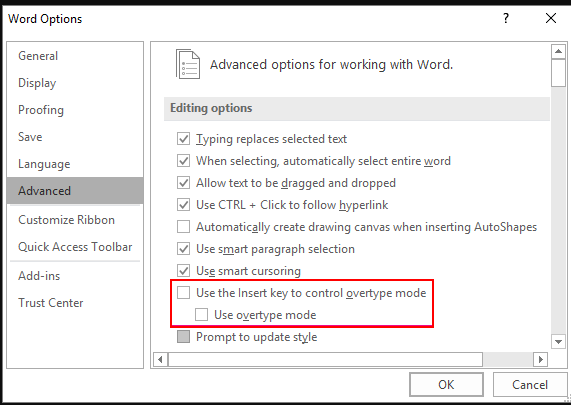
2. Очистить все форматирование текста
- нажмите CTRL+ А комбо, чтобы выделить весь текст на вашем Слово документ.
- Нажать на Очистить все форматирование икона.

Это приведет к сбросу документа к настройкам по умолчанию и избавлению от любого ранее примененного форматирования, которое могло мешать вашему тексту.
3. Запустите Microsoft Word в безопасном режиме
- нажмите Окна ключ + р открыть Бегать команда.
- Введите следующую команду и нажмите Входить или нажмите ХОРОШО:
word /safe
Если у вас возникли проблемы с приложением, попробуйте открыть его в безопасном режиме и посмотреть, работает ли оно. Если это работает, то проблема может быть вызвана одним из приложений или служб, работающих в фоновом режиме во время его использования.
- Как исправить неработающее чтение вслух в Microsoft Word
- Ошибка «Закладка не определена» в Microsoft Word [Исправить]
- Microsoft Word не проверяет орфографию? 4 способа включить его обратно
4. Сканировать на вирусы
- Нажать на Стартовое меню значок, поиск Безопасность Windows, и нажмите Открыть.

- Выбирать Защита от вирусов и угроз.

- Далее нажмите Быстрое сканирование под Текущие угрозы.

- Если вы не нашли никаких угроз, перейдите к полной проверке, нажав на Параметры сканирования ниже Быстрое сканирование.

- Нажмите на Полное сканирование, затем Сканировать сейчас для выполнения глубокого сканирования вашего ПК.

- Дождитесь завершения процесса и перезагрузите систему.
Помимо Защитника Windows, мы рекомендуем нашим пользователям проверить этот список антивирусных программ за самые высокие показатели обнаружения и лучшую защиту для своих устройств.
5. Восстановить MS Office
- Ударь Окна ключ, тип Панель управления в строке поиска и нажмите Открыть.

- Перейдите к Удалить программу под Программы.

- Найдите Майкрософт офис, нажмите на него и выберите Изменять.

- Выберите Онлайн ремонтвариант и нажмите кнопку Ремонткнопка.

6. Переустановите Microsoft Office
- Ударь Окна ключ, тип Панель управления в строке поиска и нажмите Открыть.

- Перейдите к Удалить программу под Программы.

- Найдите Майкрософт офис, нажмите на него и выберите Удалить.

- Теперь перезагрузите компьютер и установить последнюю версию Microsoft Office доступны для Windows.
Так что это все для этого поста. Надеюсь, теперь вы чувствуете себя немного менее напряженным из-за ситуации. Двигаясь вперед, сделайте привычкой сохранять каждые несколько минут, чтобы даже если в вашем документе возникнут такие ошибки, вы могли восстановить сохраненную работу.
Если вам не повезло с вышеуказанными методами, попробуйте использовать Слово онлайн или другой Альтернативы Microsoft Office. Пока вы еще здесь, узнайте, что делать, когда Документ Word не сохраняется.
Для любых дополнительных мыслей или предложений, не стесняйтесь комментировать ниже.


